Selenium2+python自动化6-八种元素元素定位(Firebug和firepath)
前言
自动化只要掌握四步操作:获取元素,操作元素,获取返回结果,断言(返回结果与期望结果是否一致),最后自动出测试报告。本篇主要讲如何用firefox辅助工具进行元素定位。
元素定位在这四个环节中是至关重要的,如果说按学习精力分配的话,元素定位占70%;操作元素10%,获取返回结果10%;断言10%。如果一个页面上的元素不能被定位到,那后面的操作就无法继续了。接下来就来讲webdriver提供的八种基本元素定位方法。
一、环境准备:
1.浏览器选择:Firefox
2.安装插件:Firebug和FirePath(设置》附加组件》搜索:输入插件名称》下载安装后重启浏览器)
3.安装完成后,页面右上角有个小爬虫图标
4.快速查看xpath插件:XPath Checker这个可下载,也可以不用下载
5.插件安装完成后,点开附加组件》扩展,如下图所示

二、查看页面元素:
以百度搜索框为例,先打开百度网页
1.点右上角爬虫按钮
2.点左下角箭头
3.讲箭头移动到百度搜索输入框上,输入框高亮状态
4.下方红色区域就是单位到输入框的属性:

三、元素定位:find_element_by_id()
1.从上面定位到的元素属性中,可以看到有个id属性:id="search-key",这里可以通过它的id属性单位到这个元素。
2.定位到搜索框后,用send_keys()方法

元素定位:find_element_by_name()
1.从上面定位到的元素属性中,可以看到有个name属性:name="wd",这里可以通过它的name属性单位到这个元素。
说明:这里运行后会报错,说明这个搜索框的name属性不是唯一的,无法通过name属性直接定位到输入框

元素定位:find_element_by_class_name()
1.从上面定位到的元素属性中,可以看到有个class属性:class="s_ipt",这里可以通过它的class属性定位到这个元素。

元素定位:find_element_by_tag_name()
1.从上面定位到的元素属性中,可以看到每个元素都有tag(标签)属性,如搜索框的标签属性,就是最前面的input
2.很明显,在一个页面中,相同的标签有很多,所以一般不用标签来定位。以下例子,仅供参考和理解,运行肯定报错

元素定位:find_element_by_link_text()
1.定位百度页面上"hao123"这个按钮

查看页面元素:
<a class="mnav" target="_blank" href="http://www.hao123.com">hao123</a>
2.从元素属性可以分析出,有个href = "http://www.hao123.com
说明它是个超链接,对于这种元素,可以用以下方法

元素定位:find_element_by_partial_link_text()
1.有时候一个超链接它的字符串可能比较长,如果输入全称的话,会显示很长,这时候可以用一模糊匹配方式,截取其中一部分字符串就可以了
2.如“hao123”,只需输入“ao123”也可以定位到

元素定位:find_element_by_xpath()
1.以上定位方式都是通过元素的某个属性来定位的,如果一个元素它既没有id、name、class属性也不是超链接,这么办呢?或者说它的属性很多重复的。这个时候就可以用xpath解决
2.xpath是一种路径语言,跟上面的定位原理不太一样,首先第一步要先学会用工具查看一个元素的xpath

3.安装上图的步骤,在FriePath插件里copy对应的xpath地址

元素定位:find_element_by_css_selector()
1.css是另外一种语法,比xpath更为简洁,但是不太好理解。这里先学会如何用工具查看,后续的教程再深入讲解
2.打开FirePath插件选择css
3.定位到后如下图红色区域显示

总结:
selenium的webdriver提供了八种基本的元素定位方法,前面六种是通过元素的属性来直接定位的,后面的xpath和css定位更加灵活,需要重点掌握其中一个。
1.通过id定位:find_element_by_id()
2.通过name定位:find_element_by_name()
3.通过class定位:find_element_by_class_name()
4.通过tag定位:find_element_by_tag_name()
5.通过link定位:find_element_by_link_text()
6.通过partial_link定位:find_element_by_partial_link_text()
7.通过xpath定位:find_element_by_xpath()
8.通过css定位:find_element_by_css_selector()
学习资源分享
最后感谢每一个认真阅读我文章的人,看着粉丝一路的上涨和关注,礼尚往来总是要有的,虽然不是什么很值钱的东西,如果你用得到的话可以直接拿走
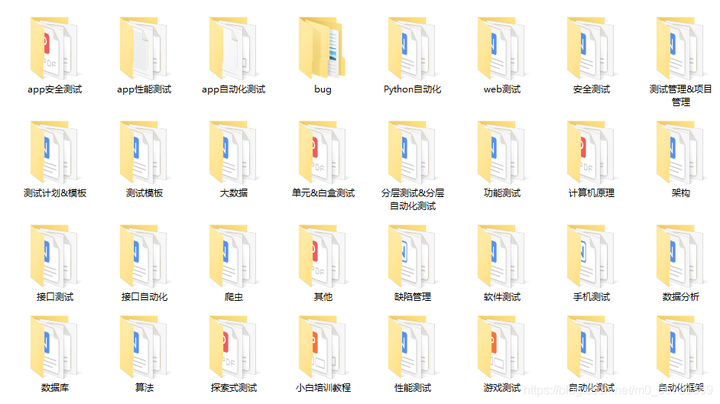
这些资料,对于做【软件测试】的朋友来说应该是最全面最完整的备战仓库,这个仓库也陪伴我走过了最艰难的路程,希望也能帮助到你!凡事要趁早,特别是技术行业,一定要提升技术功底。希望对大家有所帮助…….
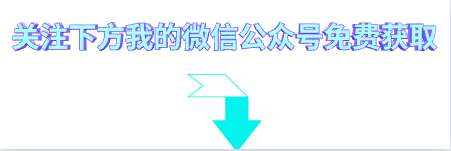
相关文章
- Python小游戏 -- 猜单词
- Python处理超强反爬(TSec防火墙+CSS图片背景偏移定位)
- Python @property装饰器的用法,判断函数参数整形、字符串、取值范围
- Google Earth Engine(GEE)——客户端python的安装与使用
- Python测试框架pytest入门基础
- python 文件打开关闭及读写,文件的定位tell()和seek(),文件备份
- python - 进程、线程、协程
- python搭建简单http服务
- 实现Docker使用Python快速开发API执行CRUD
- 实用的Python(1)os与shutil模块的常用方法总结
- LeetCode 上1769号 面试编程题,python编程
- Python实现观测值o文件和精密星历sp3文件读取
- python 虚拟环境搭建自动化
- 老男孩上海校区Python面试题
- python第二十九课——文件读写(读取读取中文字符)
- python之做一个简易的翻译器(一)
- python+selenium基础之XPATH轴定位(第二篇)
- python+selenium基础之XPATH定位(第一篇)
- pyCrypto python 3.5--转
- 数仓实验三:分类规则挖掘实验(利用Python实现)
- Java 调用Python+Opencv实现图片定位
- Python实现slenium之CSS定位
- Python 多线程

